วิธีแก้ไขแผงผู้ดูแลระบบ WordPress ที่ช้า [10 วิธีที่ดีที่สุด]
เผยแพร่แล้ว: 2022-03-06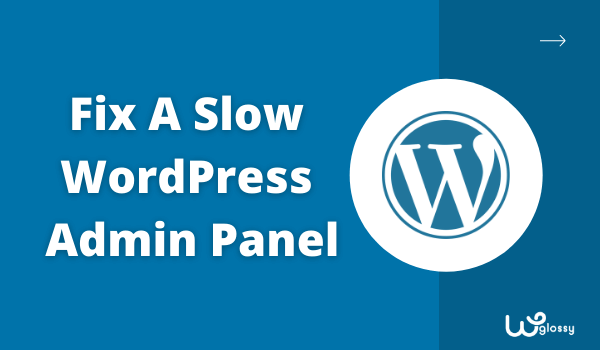
เจ้าของเว็บไซต์ WordPress หลายคนมักถามว่าทำไมแดชบอร์ด WordPress ถึงช้ามาก คุณเป็นหนึ่งในผู้ที่ประสบปัญหาจากแผงผู้ดูแลระบบ WordPress ที่ช้าหรือไม่? ถ้าใช่ คุณมาถูกที่แล้ว เราจะพูดถึงวิธีที่ดีที่สุดในการแก้ปัญหานี้และทำให้แดชบอร์ด WP ของคุณทำงานได้ดี
เว็บไซต์ WordPress แพร่หลายในหมู่ผู้ประกอบการในปัจจุบันสำหรับบริการที่เป็นเลิศ อย่างไรก็ตาม ปัญหาบางอย่างต้องได้รับการแก้ไขในทางเทคนิคในขณะที่ใช้ WordPress สำหรับการจัดการเว็บไซต์ของคุณ มันยังช่วยปรับปรุงประสบการณ์ของคุณในขณะที่ทำงานบนแดชบอร์ด
มันน่าหงุดหงิดมากเมื่อคุณจัดการไซต์ของคุณ และความเร็วก็ช้ามากจนทำให้คุณแทบคลั่ง รู้สึกเหมือนติดอยู่ในโคลนและออกไปไม่ได้เพราะขาดความรู้ มาเริ่มกันที่ภาพรวมกันเลย!
แผงการดูแลระบบ WordPress ที่ช้า – ภาพรวม
WordPress เป็นระบบจัดการเนื้อหาที่ได้รับความนิยมอย่างมากจากหลาย ๆ คนเนื่องจากมีอินเทอร์เฟซที่เรียบง่าย อย่างไรก็ตาม อินเทอร์เฟซผู้ใช้นี้อาจทำให้ปวดหัวได้เมื่อทำงานช้า แผงการดูแลระบบที่ช้าของ WP อาจใช้เวลาไม่กี่นาทีในการเปิดส่วนหรือทำงาน
สำหรับแดชบอร์ด WordPress ที่มีความเร็วช้า คุณเพียงแค่ทำตามขั้นตอนง่ายๆ ขั้นแรก รู้สาเหตุว่าทำไมแผงผู้ดูแลระบบ WordPress ถึงช้ามาก ขั้นตอนต่อไปคือการหาวิธีกำจัดข้อผิดพลาดที่ทำให้แดชบอร์ด WordPress ของคุณช้าลง
ทำไมแดชบอร์ด WordPress ของคุณจึงช้ามาก?
ความเร็วที่ช้าของแดชบอร์ด WordPress นั้นไม่บ่อยนัก แต่บางครั้งเจ้าของเว็บไซต์ก็ต้องเผชิญกับมัน อาจมีเหตุผลมากมายที่อยู่เบื้องหลังสิ่งนี้ อย่างไรก็ตาม ในที่นี้เราจะพูดถึงเฉพาะเรื่องที่พบได้ทั่วไปเท่านั้น
ทำไมแผงผู้ดูแลระบบ WordPress ของคุณถึงช้า?
- โฮสต์มีภาระมากเกินไปหรืออ่อนแอ
- ตรวจสอบการติดตั้งปลั๊กอินหนัก ๆ
- เวอร์ชัน PHP ของคุณล้าสมัย
- ตรวจสอบ WordPress Heartbeat API
- อาจมีฐานข้อมูลที่ยุ่งเหยิงหรือวุ่นวาย
- หน่วยความจำ WordPress มีจำกัด
- โหลดเนื้อหามากเกินไป
- ดูว่ามีวิดเจ็ตที่ไม่จำเป็นหรือไม่
10 วิธีง่ายๆ ในการแก้ไขแผงการดูแลระบบ WordPress ที่ช้า
ฉันได้กล่าวถึงสาเหตุหรือสาเหตุที่อาจทำให้แดชบอร์ดหรือแผงการดูแลระบบ WordPress ของคุณทำงานช้าลง ตอนนี้ มาดูวิธีกำจัดข้อบกพร่องเหล่านี้เพื่อให้แดชบอร์ด WP ของคุณทำงานได้อย่างราบรื่นด้วยความเร็วที่เร็วขึ้น
มาดูวิธีการแก้ไข WordPress Admin Panel ที่ช้ากัน!
วิธีทำให้ผู้ดูแลระบบ WordPress เร็วขึ้น?
- ย้ายไปที่เว็บโฮสติ้งที่ดีขึ้น
- แทนที่หรือลบปลั๊กอินที่ช้า
- อัปเดตเวอร์ชัน WordPress อยู่เสมอ
- ลองควบคุม Heartbeat API
- ทำความสะอาดฐานข้อมูลของคุณเป็นประจำ
- รับพื้นที่เก็บข้อมูล WordPress เพิ่มเติม
- เก็บ WordPress Dashboard Light ไว้
- ลบวิดเจ็ตที่ไม่ต้องการ
- ใช้ Cloudflare CDN (แผน Pro)
- ใช้ PHP เวอร์ชันล่าสุด
1. ย้ายไปที่เว็บโฮสติ้งที่ดีกว่า
เว็บโฮสติ้งที่มีประสิทธิภาพและรวดเร็วไม่เคยเป็นตัวเลือกถ้าคุณมีธุรกิจออนไลน์ อันที่จริงมันเป็นความจำเป็นของคุณ ดังนั้น เมื่อคุณไม่พอใจกับบริการเว็บโฮสติ้ง คุณควรพิจารณาย้ายไปที่บริการที่ดีกว่าทันที ฉันแนะนำ Cloudways เสมอ เพราะมันมีคุณสมบัติที่ดีที่สุด
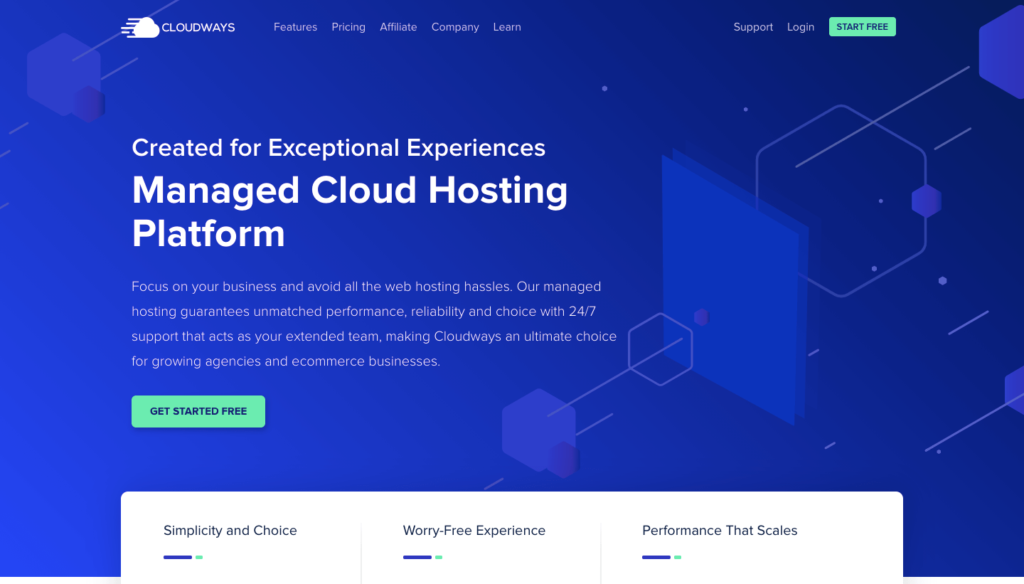
CPU ให้บริการเว็บโฮสติ้ง มีพื้นที่เฉพาะสำหรับทุกเว็บไซต์ มีผู้ใช้จำนวนหนึ่งเท่านั้นที่สามารถเข้าถึงเว็บไซต์ของคุณได้ในครั้งเดียว หากเกินขีดจำกัด คุณอาจเผชิญกับเว็บไซต์ที่โหลดช้า คุณควรลดการใช้งาน CPU ที่สูงหากทำงานบนฐานข้อมูล
นอกจากนี้ ให้ตรวจสอบ “ Time To First Byte ” (TTFB) ของเว็บไซต์ของคุณ เว็บไซต์ของคุณตอบสนองต่อคำขอที่เข้ามาจากผู้ใช้อย่างไร ยิ่งคุณมี TTFB น้อยเท่าไหร่ เว็บไซต์ของคุณก็จะยิ่งตอบสนองเร็วขึ้นเท่านั้น ดังนั้น ตรวจสอบให้แน่ใจว่าคุณทำงานกับการตอบสนองของไซต์เพื่อ UX ที่ดีขึ้น
ดูความเร็วและคะแนน TTFB ของบล็อกของฉันที่โฮสต์บนเซิร์ฟเวอร์ Vultr ความถี่สูงผ่านโฮสติ้งที่มีการจัดการของ Cloudways ใช่ 100% และ 80ms (ทำเครื่องหมายไว้ในภาพหน้าจอ) ย้ายทรัพย์สินเว็บของคุณไปยังโฮสติ้งคลาวด์นี้และแก้ปัญหา WordPress ที่ช้าอย่างง่ายดาย
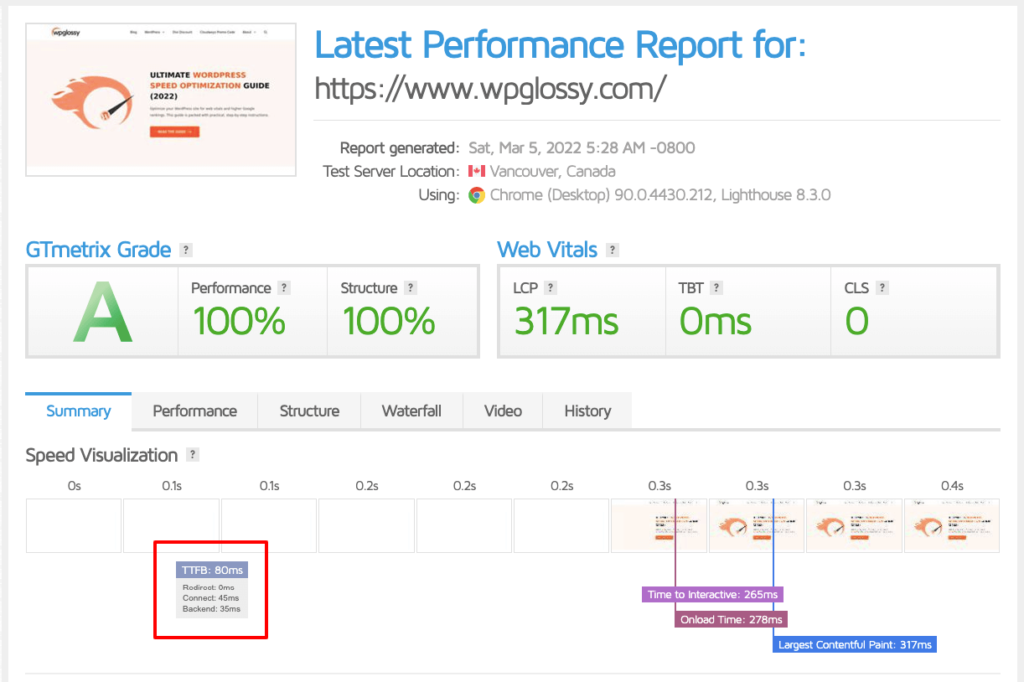
2. แทนที่หรือลบปลั๊กอินที่ช้า
คุณจำได้ไหมว่าเมื่อคุณสร้างไซต์ WordPress ครั้งแรก มันเร็วมาก ด้วยการเพิ่มปลั๊กอิน ความเร็วจึงช้าลง และตอนนี้คุณพร้อมแล้วที่จะกำจัดความเร็วที่ช้าของเว็บไซต์ของคุณ แต่ไม่ได้หมายความว่าปลั๊กอินมีส่วนรับผิดชอบต่อความช้าของเว็บไซต์
ผู้ร้ายตัวจริงคือปลั๊กอินหนักที่ต้องใช้พลังงานและหน่วยความจำมากในการทำงาน แต่คำถามเกิดขึ้นที่นี่ว่าคุณจะทราบได้อย่างไรว่าปลั๊กอินมีทรัพยากรมากหรือไม่ คุณไม่สามารถลบปลั๊กอินทั้งหมดได้เนื่องจากยังใช้งานได้
มีเครื่องมือมากมายที่ตรวจสอบปลั๊กอินและกำหนดปลั๊กอินที่ใช้ทรัพยากรจำนวนมาก จากนั้นคุณสามารถลบปลั๊กอินเหล่านั้นหรือแทนที่ด้วยปลั๊กอินความเร็ว หนึ่งในเครื่องมือดังกล่าวคือ “ Query Monitor ” ซึ่งชี้ให้เห็นถึงปลั๊กอินที่ทำให้ไซต์ของคุณช้าลง
3. อัปเดตเวอร์ชัน WordPress อยู่เสมอ
ใช้ WordPress เวอร์ชันที่อัปเดตเสมอ เนื่องจากเวอร์ชันล่าสุดได้แก้ไขจุดบกพร่องและปัญหาต่างๆ ยิ่งกว่านั้นมันเร็วกว่าและให้ประสิทธิภาพที่ยอดเยี่ยมกว่าเวอร์ชั่นเก่า ดังนั้น จะเป็นการดีที่สุดหากคุณย้ายไปใช้ WordPress เวอร์ชันล่าสุดและแก้ไขแผงการดูแลระบบ WordPress ที่ช้า
หากต้องการอัปเดต WordPress เพียงไปที่ แดชบอร์ด > การตั้งค่า แล้วดูการแจ้งเตือน หากมีการอัพเดทคุณจะได้รับการแจ้งเตือนอย่างแน่นอน ยิ่งไปกว่านั้น ตรวจสอบได้จากหน้าอัปเดต เพียงคลิกที่ " อัปเดต ทันที" เพื่อเริ่มกระบวนการอัปเดต
4. ลองควบคุม Heartbeat API
การควบคุม heartbeat API ของเว็บไซต์ WordPress ยังช่วยลดภาระงานบนเว็บไซต์และเพิ่มความเร็วได้อีกด้วย Heartbeat API รับผิดชอบในการสื่อสารระหว่างเว็บเซิร์ฟเวอร์และแดชบอร์ดของไซต์
เมื่อทำงานในแดชบอร์ดของเว็บไซต์ของคุณ ระบบจะบันทึกข้อมูลอัตโนมัติหลังจากเวลาที่กำหนด นอกจากนี้ยังส่งคำขอ AJAX ทุก ๆ 15 วินาทีขณะทำงานในเอดิเตอร์ คำขอจะถูกส่งหลังจาก 60 วินาทีสำหรับส่วนที่เหลือของแผงการดูแลระบบ
ในการควบคุม Heartbeat API คุณสามารถใช้ปลั๊กอิน Heartbeat Control ที่ช่วยลดความถี่ในการส่งคำขอหรือปิดใช้งานได้ ไปที่การตั้งค่าปลั๊กอินและลดความถี่ในการส่งคำขอที่นั่น หากไม่ได้ผล ให้พิจารณาปิดการใช้งานคุณสมบัติบันทึกอัตโนมัติ
5. ทำความสะอาดฐานข้อมูลของคุณเป็นประจำ
IA ในฐานะเจ้าของร้าน WooCommerce คุณควรพิจารณาทำความสะอาดฐานข้อมูลเพื่อเพิ่มความเร็วของแบ็กเอนด์ WordPress WooCommerce Stores มักจะรวบรวม bloatware จำนวนมากในรูปแบบของทรานเซียนท์ที่หมดอายุในฐานข้อมูล

การลบ Bloatware ที่ไม่จำเป็นออกจากฐานข้อมูลจะไม่ส่งผลเสียต่อเว็บไซต์ อย่างไรก็ตาม ระวังอย่าลบไฟล์ที่จำเป็นที่อาจส่งผลต่อการจัดอันดับเว็บไซต์
เพื่อให้ง่าย ใช้ปลั๊กอินเพิ่มประสิทธิภาพ WP หรือปลั๊กอินพรีเมียมอื่น ๆ ที่ช่วยลบโบลต์แวร์ที่ไม่จำเป็น นอกจากนี้ ปลั๊กอินพรีเมียมบางตัวยังเสนอให้ตั้งเวลาในการลบโบลต์แวร์ออกจากฐานข้อมูลโดยอัตโนมัติหลังจากเวลาที่กำหนด (เช่น สามวันหรือหนึ่งสัปดาห์)
6. รับพื้นที่เก็บข้อมูล WordPress เพิ่มเติม
เว็บไซต์ WordPress ทุกแห่งมีขีด จำกัด หน่วยความจำ PHP เฉพาะซึ่งส่วนใหญ่ก็เกินพอ อย่างไรก็ตาม บางครั้งสำหรับเว็บไซต์จำนวนมาก หน่วยความจำนี้ไม่เพียงพอ ซึ่งทำให้แผงการดูแลระบบ WordPress โหลดช้า
ในสถานการณ์เช่นนี้ การเพิ่มขีดจำกัดหน่วยความจำของ PHP อาจเป็นวิธีแก้ปัญหาง่ายๆ ในการปรับปรุงความเร็วในการโหลดไซต์ ดังนั้น อย่าลืมขอให้โฮสต์ของคุณเพิ่มขีดจำกัดหน่วยความจำ PHP และโฮสต์ส่วนใหญ่ดำเนินการโดยไม่ต้องตรวจสอบอะไรมาก
ในการเพิ่มขีดจำกัดหน่วยความจำด้วยตนเอง คุณต้องเพิ่ม “define('WP_MEMORY_LIMIT', '256M');” ที่ด้านบนของ “ ไฟล์ wp-config.php ” อย่างไรก็ตาม หากโฮสต์ของคุณปฏิเสธที่จะเพิ่มขีดจำกัดหน่วยความจำ โปรดติดต่อทีมสนับสนุนโฮสต์ ในอีกกรณีหนึ่ง ทางเลือกเดียวที่เหลืออยู่คือการเปลี่ยนโฮสต์
7. เก็บ WordPress Dashboard Light ไว้
พยายามทำให้แดชบอร์ด WordPress มีน้ำหนักเบาที่สุด การทำให้เนื้อหาเบาลง หมายถึงเราจำกัดเนื้อหาที่แสดงบนแดชบอร์ด WordPress เนื้อหาที่น้อยลงในแดชบอร์ดช่วยลดเวลาที่ต้องใช้ในการโหลดแดชบอร์ด ซึ่งจะทำให้เว็บไซต์เร็วขึ้น
เพียงจำกัดเนื้อหาที่แสดงบนแดชบอร์ดโดยไปที่การตั้งค่าและไปที่ตัวเลือกหน้าจอ คุณสามารถเปลี่ยนจำนวนโพสต์หรือหน้าที่แดชบอร์ดแสดงในครั้งเดียวได้
ร้านค้าอีคอมเมิร์ซควรลดผลิตภัณฑ์ที่แสดงในหน้าแรกของแดชบอร์ด ไม่มีปัญหาหากคุณได้รับตัวเลือก "หน้าถัดไป" ที่ด้านล่างของหน้า อย่างไรก็ตาม มันจะแก้ไขความเร็วของแผงผู้ดูแลระบบ WordPress ที่ช้า
8. ลบวิดเจ็ตที่ไม่ต้องการ
การลบหรือปิดใช้งานวิดเจ็ตที่ไม่จำเป็นออกจากแดชบอร์ดยังมีประโยชน์ในการเพิ่มความเร็วไซต์อีกด้วย วิดเจ็ตที่มากขึ้นหมายความว่าแดชบอร์ดต้องโหลดเนื้อหามากขึ้น ซึ่งต้องใช้เวลามากขึ้น ดังนั้น เก็บเฉพาะวิดเจ็ตที่จำเป็นบนแดชบอร์ดของคุณ
วิดเจ็ตจำนวนมากถูกเพิ่มลงในแดชบอร์ดโดยค่าเริ่มต้นเมื่อคุณสร้างเว็บไซต์ WordPress อย่างไรก็ตาม วิดเจ็ตเหล่านี้ส่วนใหญ่ไม่มีประโยชน์ เช่น วิดเจ็ตใหม่และวิดเจ็ตกิจกรรม ดูวิดเจ็ตเหล่านั้นสิ!
ลบออกจากแดชบอร์ดโดยใช้วิดเจ็ตฟรีเพื่อปิดใช้งานปลั๊กอิน นอกจากนี้ยังมีปลั๊กอินพรีเมียมบางตัวที่ช่วยปิดการใช้งานวิดเจ็ตที่ไม่จำเป็น บางครั้ง ปลั๊กอินอื่นๆ ก็มีวิดเจ็ตเช่นกัน ปลั๊กอินตัวเลือกวิดเจ็ตสามารถลบออกได้หากไม่ต้องการ
9. ใช้ Cloudflare CDN (แผน Pro)
อีกวิธีหนึ่งในการปรับปรุงความเร็วแดชบอร์ดของ WordPress คือการใช้ Cloudflare CDN Pro บางครั้ง WordPress ทำงานช้าเนื่องจากมัลแวร์หรือไวรัสภายนอก คุณอาจขอความช่วยเหลือจากโฮสติ้งที่มี CDN เพื่อป้องกันปัญหาดังกล่าว
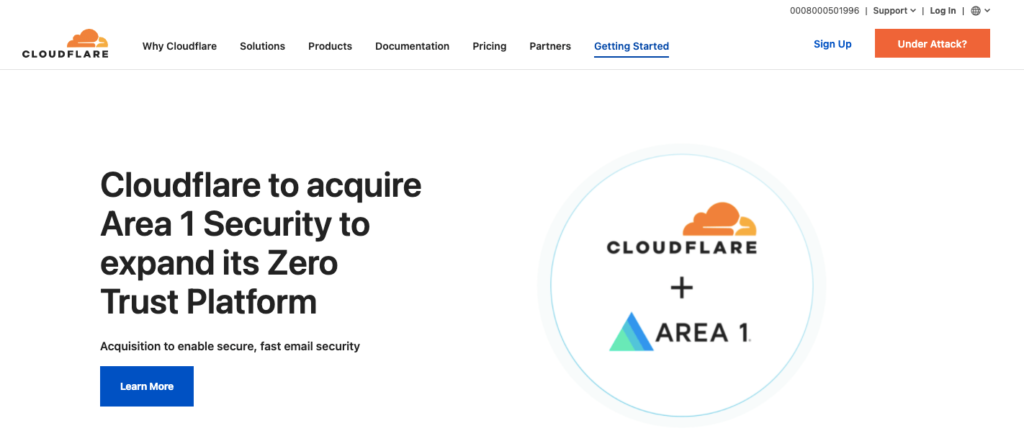
Cloudflare เป็นผู้ให้บริการเว็บโฮสติ้งที่โดดเด่นในด้านประสิทธิภาพและความปลอดภัย ป้องกันเว็บไซต์ WordPress ของคุณจากการโจมตี DDoS และให้ CDN, DNS และการลด DDoS ที่อัปเกรดแล้ว
แม้ว่า Cloudflare จะเสนอแผนบริการฟรี แต่ก็ไม่ค่อยน่าพึงพอใจนัก เนื่องจากไม่มีข้อกำหนดพื้นฐานที่สุดของเว็บไซต์ใดๆ Pro Plan หรือ Cloudflare CDN เป็นโฮสต์ที่ดีที่สุดเนื่องจากมีมาตรฐานที่สูง
10. ใช้ PHP เวอร์ชันล่าสุด
การอัปเดต WordPress หมายความว่าคุณต้องอัปเดตภาษาการเขียนโปรแกรมที่สร้างเว็บไซต์ WordPress ของคุณ เว็บไซต์ WordPress ส่วนใหญ่สร้างขึ้นโดยใช้ Hypertext Preprocessor (PHP) เวอร์ชัน PHP ที่ติดตั้งบนเซิร์ฟเวอร์ของคุณแสดงถึงความเร็วของไซต์ WordPress
แม้ว่า WordPress จะทำงานกับ PHP เวอร์ชันเก่า แต่เวอร์ชันที่ใหม่กว่านั้นมีประสิทธิภาพมากกว่าเพื่อประสิทธิภาพที่ดีขึ้น ตัวอย่างเช่น PHP 7.3 ทำงานมากกว่าสาม PHP 5.6 นี่คือเหตุผลที่ WordPress มักจะส่งการแจ้งเตือนถึงคุณเกี่ยวกับการอัปเดต PHP ของคุณ
หากต้องการอัปเดต PHP โปรดติดต่อโฮสต์ของคุณ เมื่อคุณไม่สามารถดำเนินการผ่านแดชบอร์ดของโฮสต์ได้ ให้ไปที่ทีมสนับสนุน อย่างไรก็ตาม หากคุณไม่สามารถอัปเดต PHP ได้ คุณควรพิจารณาเปลี่ยนโฮสต์ของคุณ ในการโฮสต์ Cloudways ให้อัปเดตเวอร์ชัน PHP ในไม่กี่คลิก
ไปที่ เซิร์ฟเวอร์ > การจัดการเซิร์ฟเวอร์ > การตั้งค่าและแพ็คเกจ > แพ็คเกจ
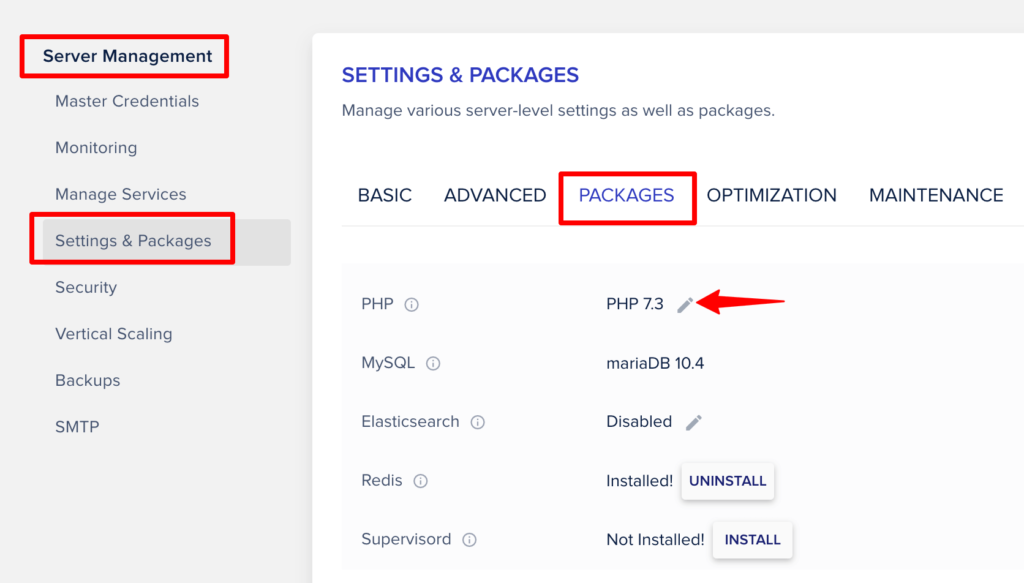
แก้ไขเวอร์ชันและคลิก " บันทึก "
คำถามที่พบบ่อย (FAQ) – ทำให้ผู้ดูแลระบบ WordPress เร็วขึ้น
1. ฉันจะเพิ่มความเร็วแผงผู้ดูแลระบบ WordPress ของฉันได้อย่างไร
ในการเร่งความเร็วแผงผู้ดูแลระบบ WordPress คุณต้องทำตามขั้นตอนที่เหมาะสม อย่างไรก็ตาม การเปลี่ยนโฮสต์ การลบปลั๊กอินที่ใช้ทรัพยากรมาก การอัปเดตเวอร์ชัน PHP การแก้ไขปัญหาการเชื่อมต่อ และการล้างฐานข้อมูลของคุณอาจใช้งานได้
นอกจากนี้ ฮาร์ดแวร์หรืออุปกรณ์ของคุณอาจมีปัญหา ดังนั้นให้พิจารณาอัปเกรด วิดเจ็ตเพิ่มเติมบนแดชบอร์ดของคุณอาจทำให้ประสิทธิภาพการทำงานช้าลงด้วย ดังนั้นให้มองหาวิดเจ็ตที่ไม่จำเป็นและลบออก
2. ทำไมแผงผู้ดูแลระบบ WordPress ถึงช้ามาก?
แผงผู้ดูแลระบบ WordPress อาจทำงานช้าเนื่องจากสาเหตุเดียวหรือหลายสาเหตุ อาจเป็นเวอร์ชัน PHP ที่เก่ากว่าที่ติดตั้งบนเซิร์ฟเวอร์ของคุณ ส่งผลให้แดชบอร์ด WP ทำงานช้า บางครั้งก็เป็นปัญหาของฐานข้อมูลที่ยุ่งเหยิงที่ทำให้ไซต์ช้าลง
นอกจากนี้ ผู้ให้บริการเว็บโฮสติ้งของคุณอาจไม่แข็งแกร่งพอที่จะรับปริมาณการเข้าชมเว็บไซต์ของคุณจำนวนมาก ปลั๊กอินที่ไม่จำเป็นหรือใช้ทรัพยากรมากก็มีส่วนในการทำให้แดชบอร์ด WP ของคุณช้าลงเช่นกัน
3. ปลั๊กอินตัวใดที่ทำให้แผงการดูแลระบบช้าลง?
ปลั๊กอินบางตัวไม่รับผิดชอบต่อแดชบอร์ด WP ที่ช้า ส่วนใหญ่ ปลั๊กอินที่ใช้ทรัพยากรจำนวนมากเป็นตัวการของแผงการดูแลเว็บไซต์ WordPress ที่ช้า Jusy ตรวจสอบปลั๊กอินจำนวนมากผ่านเครื่องมือต่างๆ เช่น "การตรวจสอบแบบสอบถาม"
4. ฉันจะเพิ่มความเร็วไซต์ WordPress โดยไม่มีปลั๊กอินได้อย่างไร
คุณสามารถเพิ่มความเร็วเว็บไซต์ของคุณได้โดยอัปเดตเวอร์ชัน PHP หรือเปลี่ยนโฮสต์โดยไม่ได้รับความช่วยเหลือจากปลั๊กอินใดๆ นอกจากนี้ คุณควรปรับปรุงฮาร์ดแวร์ของอุปกรณ์และทำกระบวนการล้างฐานข้อมูลของคุณ
สรุป: แก้ไขแผงการดูแลระบบ WordPress ที่ช้า
นี่คือสาเหตุที่แดชบอร์ดของ WordPress ทำงานช้าและจะเพิ่มความเร็วแดชบอร์ดของ WordPress ได้อย่างไร ดังที่เราได้กล่าวไว้ก่อนหน้านี้ การจัดการกับแผงการดูแลระบบ WordPress ที่ช้าเป็นงานด้านเทคนิคที่ต้องจัดการอย่างระมัดระวัง
ขั้นตอนต่างๆ เช่น การเลือกโฮสต์ที่มีคุณภาพและการอัปเกรด WordPress หรือ PHP จะส่งผลต่อทั้งแดชบอร์ดและส่วนหน้าของเว็บไซต์ (ในทางบวก) ในทางกลับกัน งานต่างๆ เช่น การลบปลั๊กอินและปิดการใช้งานวิดเจ็ตจะเน้นไปที่ประสิทธิภาพของแดชบอร์ดโดยสิ้นเชิง
ฉันหวังว่ากลยุทธ์ที่ฉันได้กล่าวถึงในโพสต์นี้เพื่อเพิ่มความเร็วแบ็กเอนด์ WordPress จะช่วยคุณแก้ไขปัญหา หากคุณยังคงมีคำถามอยู่ในใจ ส่วนความคิดเห็นเปิดให้คุณ อย่าลังเลที่จะถามและเรายินดีที่จะแนะนำคุณ
